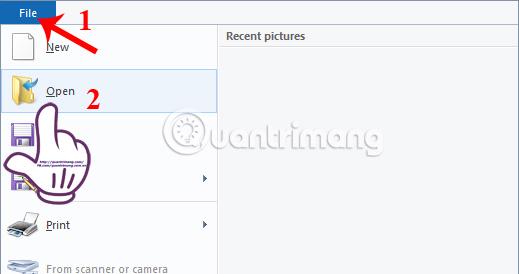Ngày nay không quá khó để bạn có thể tìm cho mình một chương trình chỉnh sửa và biên tập ảnh, ngay cả trên máy tính hoặc với smartphone. Tuy nhiên, nếu như chúng ta không có nhiều yêu cầu cũng như mục đích chỉnh sửa ảnh quá cao, chuyên nghiệp thì có thể sử dụng ngay công cụ Microsoft Paint có sẵn trên các máy tính Windows.
- 3 cách giúp bạn thụt đầu dòng trong Word để tạo ra bố cục tài liệu đẹp hơn
- Hướng dẫn cách cập nhật Firmware AirPods Pro Hổ Vằn 1562F tương thích iOS 16
- VIẾT CHỮ NHỎ TRÊN FACEBOOK, CÁCH VIẾT CHỮ NHỎ TRÊN STORY FACEBOOK
- Cách bỏ hạn chế trên Messenger Facebook NHANH CHÓNG
- 8 cách kết nối điện thoại với máy tính cho Android và iPhone
Công cụ này có thể đáp ứng mọi nhu cầu cơ bản của người dùng về chỉnh sửa và biên tập ảnh. Chẳng hạn, bạn sẽ không cần đến bất cứ công cụ hỗ trợ bên thứ 3 nào để có thể ghép ảnh từ hai hoặc nhiều hình ảnh trên Paint, mọi thao tác rất đơn giản và dễ dàng thực hiện.
Bạn đang xem: Cách ghép ảnh đơn giản trên Microsoft Paint
Video hướng dẫn ghép ảnh trên Paint
Bước 1:
Bạn mở Microsoft Paint trên máy tính để sử dụng. Tại giao diện Paint, nhấn chọn File và chọn Open để mở ảnh muốn ghép trên máy tính.
Bước 2:
Xuất hiện giao diện thư mục trên máy tính. Bạn tìm đến thư mục lưu trữ ảnh muốn ghép, chọn ảnh và nhấn Open.
Nếu ảnh hiển thị quá to trên giao diện Paint, chúng ta có thể điều chỉnh khi nhấn vào thanh trượt zoom bên dưới giao diện.
Bước 3:
Xem thêm : Cách edit CapCut, chỉnh sửa video CapCut dễ hiểu nhất
Trong giao diện ảnh đầu tiên, chúng ta sẽ click chuột vào các điểm hình vuông màu trắng ở bên phải hoặc phía dưới để kéo dài khung hình ghép ảnh, tùy theo số lượng và kiểu ghép của bạn.
Lưu ý, tùy vào kiểu ghép ảnh mà chúng ta muốn thực hiện mà bạn cần chú ý đến kích thước chiều cao và chiều rộng của ảnh ở ngay bên dưới hình ảnh. Ví dụ, tôi ghép ảnh theo chiều ngang nên sẽ chú ý đến kích thước dọc 1792px.
Bước 4:
Mở tiếp hình ảnh thứ hai muốn ghép trên cửa sổ Paint mới. Click chuột phải vào hình ảnh thứ hai, chọn Open with và chọn Paint.
Bước 5:
Tại giao diện cửa sổ Paint ảnh thứ hai, chúng ta nhấn chọn vào nút Resize. Xuất hiện cửa sổ nhỏ Resize and Skew. Tiếp theo, bạn sẽ tích chọn vào ô Pixels. Tại mục Vertical (chiều dọc), nhập kích thước chiều cao bằng chiều cao của hình đầu tiên, với ví dụ là 1792px.
Sau đó nhấn OK để thiết lập kích thước mới cho hình ảnh.
Xem thêm : Bật mí cách xóa ảnh đã gửi trên Messenger vĩnh viễn, cực đơn giản
Bước 6:
Ảnh thứ 2 sẽ được đưa về chiều cao có cùng kích thước với ảnh đầu tiên. Sau đó, nhấn Ctrl + A để Copy toàn bộ hình ảnh thứ 2 này.
Bước 7:
Quay trở lại giao diện Paint với ảnh đầu tiên, bạn nhấn Ctrl + V để dán hình ảnh thứ 2 vào đây. Dùng chuột để di chuyển ảnh tới vị trí tùy chọn trong khung hình ghép.
Chúng ta thực hiện các bước tương tự với những hình ảnh khác và với kiểu ghép khác nhau. Lưu ý, nếu bạn ghép với nhiều hình ảnh có kích thước không giống nhau, hãy sắp xếp vị trí các ảnh sao cho phù hợp.
Nếu muốn lưu ảnh vào máy tính, bạn chỉ cần biểu tượng Save là xong.
Ngoài ra, chúng ta cũng có thể tham khảo thêm trang web chỉnh sửa ảnh trực tuyến dưới đây:
- https://quantrimang.com/online/photoshop
Trên đây là từng bước ghép ảnh đơn giản bằng công cụ có sẵn Microsoft Paint trên máy tính. Không cần sử dụng thêm bất cứ công cụ hỗ trợ nào khác, chúng ta hoàn toàn có thể ghép ảnh với nhiều kiểu ghép và số lượng ảnh tùy thích.
Tham khảo thêm các bài sau đây:
- Làm thế nào để tải ứng dụng Microsoft Paint Preview mới nhất trên Windows 10?
- Làm ảnh sắc nét theo 2 cách bằng Photoshop
- Hướng dẫn tạo ảnh động, ảnh GIF bằng Adobe Photoshop CS6
Chúc các bạn thực hiện thành công!
Nguồn: https://vnedulink.edu.vn
Danh mục: Công Nghệ
This post was last modified on Tháng ba 17, 2024 7:24 sáng